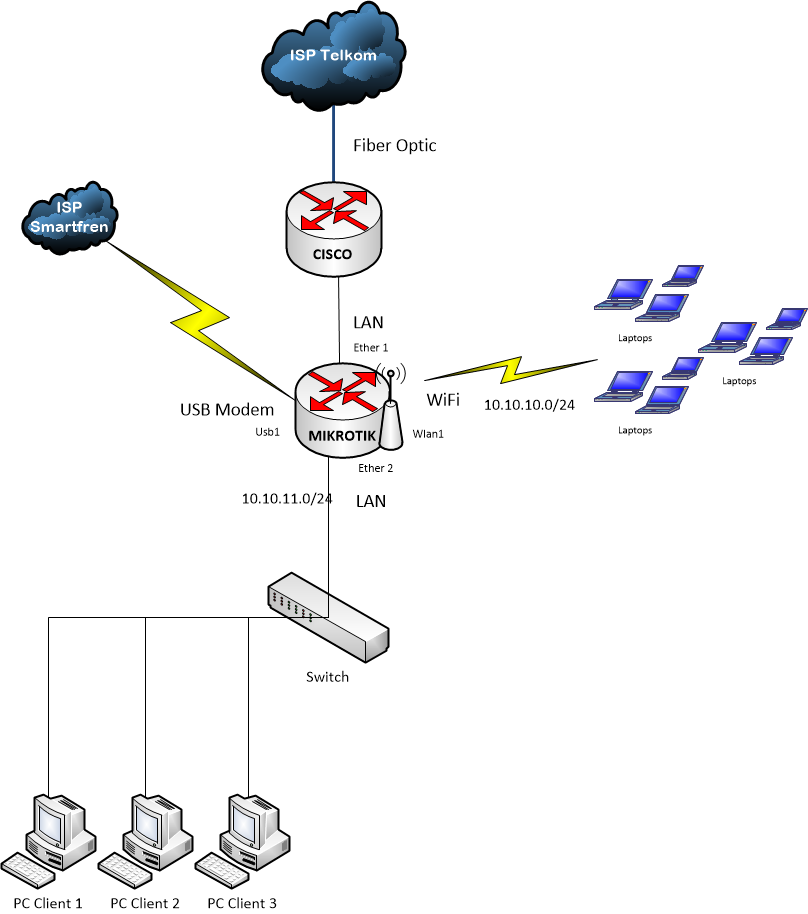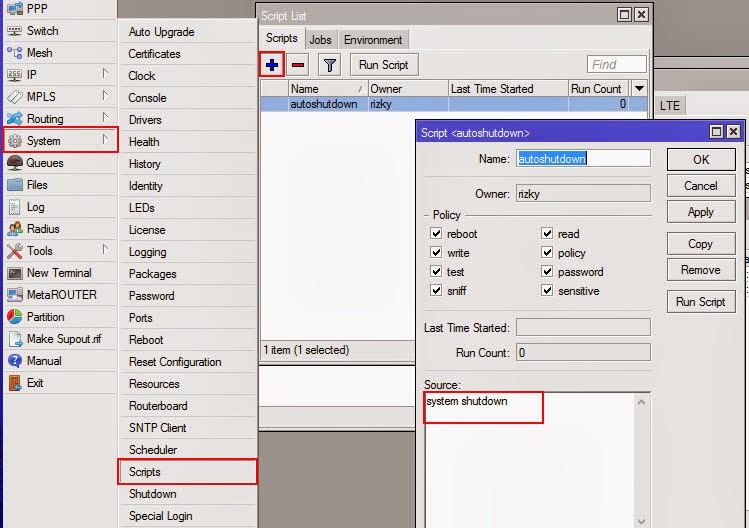Mengatasi "No More Sessions are Allowed for User Hotspot Mikrotik"
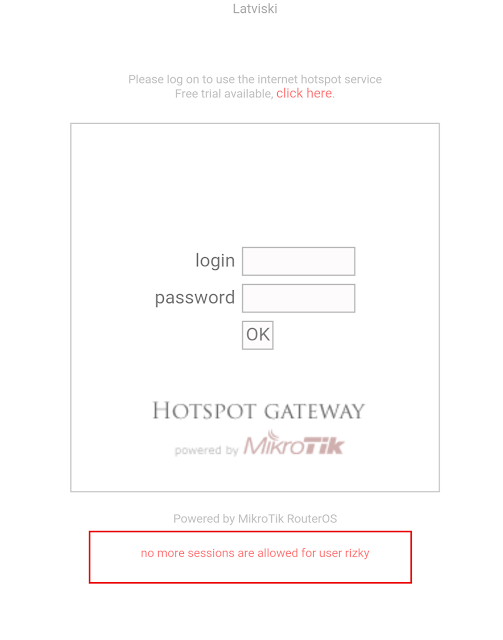
Pesan Error Login Hotspot Mikrotik ada banyak. Pada artikel sebelum nya telah kita ulas tentang Penjelasan Pesan Error pada Halaman Login Hotspot Mikrotik. Kali ini akan kita bahas salah satu dari Pesan Error pada saat login Hotspot Mikrotik, yaitu No More Sessions are Allowed for User $(username) . Kenapa sih pesan error no more sessions are allowed for user $(username) mesti dibahas khusus? Karena pesan error ini cukup sering muncul pada saat user hotspot login, terutama jika menggunakan username dan password yang sama untuk banyak orang. Kenapa no more sessions are allowed for user $(username) bisa muncul? Dari hasil terjemahan ke bahasa Indonesia sudah bisa kita ketahui bahwa : sudah tidak ada lagi sesi yang diperbolehkan untuk username tersebut. Jadi disini username yang hendak dipakai oleh user sudah tidak punya sesi lagi yang diperbolehkan oleh Server Hotspot untuk digunakan user login. Hal ini disebabkan oleh konfigurasi hotspot mikrotik pada shared use...